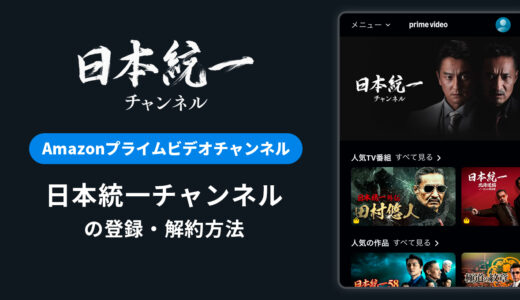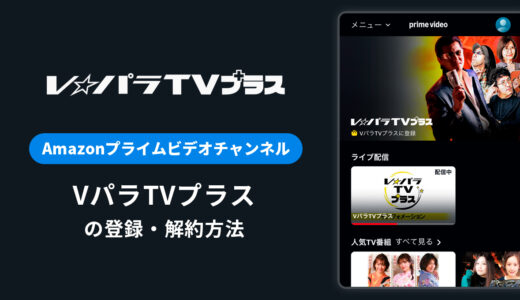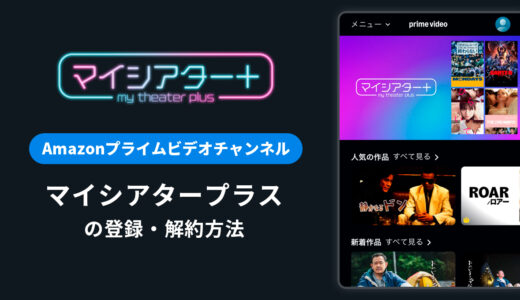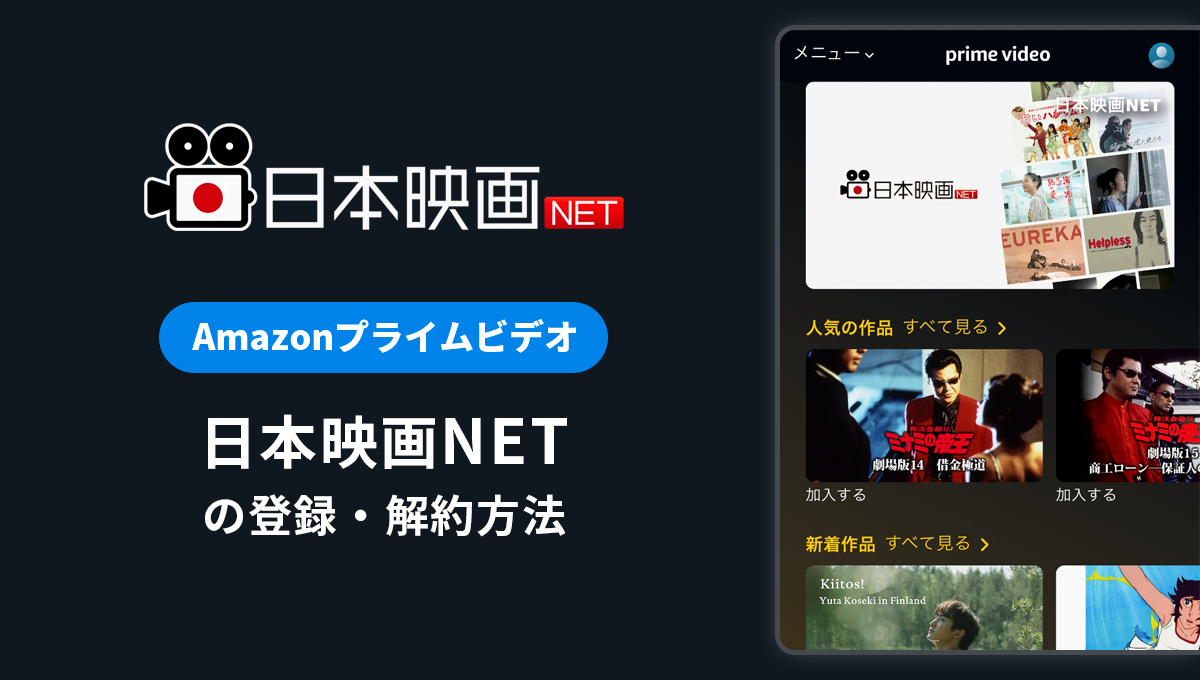NBAの試合中継を視聴できる「NBA League Pass」。
「チャンネルの登録や解約の方法が分からない…」「無料体験後に課金されないか心配」といった声も多く聞かれます。
このページでは、Amazonで視聴ができる「NBA League Pass」の料金や無料体験、チャンネルの登録、解約方法について詳しく解説していきます。
Amazonで15日間無料
NBA League Passとは?
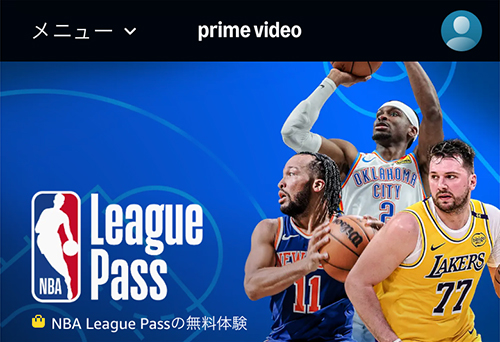
NBA League Passは、NBAの試合中継を視聴できるチャンネルです。
Amazonプライム会員向けのサービス「プライムビデオチャンネル」でも、サブスクリプションの専門チャンネルとして提供されています。
すでにAmazon会員の方は、NBA League Passのページからチャンネル登録を行うことで視聴できます。
 Amazonプライムビデオの登録方法を解説|登録の際の注意点は?
Amazonプライムビデオの登録方法を解説|登録の際の注意点は?
NBA League Passの料金・無料期間
| NBA League Pass | 月額 3,190 円(税込) |
| League Pass Premium | 月額 4,190 円(税込) |
| Team Pass | 月額 2,890 円(税込) |
| 無料体験期間 | 15日間無料 |
NBA League Passには上記3種類の料金が設定されています。
初めて登録する場合には、15日間の無料体験で視聴ができます。無料期間は、チャンネル登録をした日時から計算され15日後までが無料で視聴できる期間となります。
それまでに解約手続きを行っておけば、チャンネルの料金が課金されることはありません。
15日間の無料体験で視聴
料金の支払い方法は?
NBA League Passのチャンネル料金の支払い方法には以下のものがあります。
- クレジットカード
- デビットカード
- キャリア決済
- Paidy(あと払い)
AmazonでNBA League Passを登録する方法
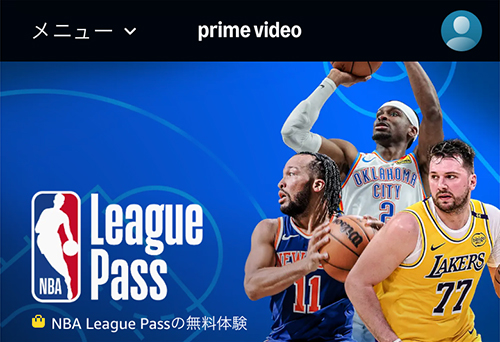
NBA League Passは、以下の手順でチャンネル登録を行うことができます。
- NBA League Passのページにアクセス
- 「プランを選択」ボタンを押す
- 内容を確認し「NBA League Passを登録する」ボタンを押す
- チャンネル登録完了
15日間の無料体験を始める
AmazonでNBA League Passを解約する方法・手順
NBA League Passの解約は、ブラウザからはプライムビデオの[アカウントと設定]ページから行うことができます。
「無料期間だけ利用したい」場合には、忘れないうちに解約手続きも済ませておきましょう。

まずは、Amazonプライムビデオの[アカウントと設定]ページにアクセスします。

「お客様のサブスクリプション」の項目内に、現在登録しているチャンネルが表示されます。
次回の更新価格の下にある「キャンセル」の青色の文字(リンク)を押します。

「自動更新機能を無効にして、2025年9月20日まで視聴する。」と表示されているボタンを押します。
↑ボタンの日付は、実際の無料期間までが表示されます。

ここでは、チャンネルを解約する理由を選択します。
筆者は一番上の「回答しない」を選択しました。

以上の手順で、NBA League Passの解約は完了です。
再度アカウントと設定ページが表示されますが、
[キャンセル]→[再登録]に文字が変わっていれば、問題なく解約できているということになります!
その他のプライムビデオチャンネル
NBA League Passをスマホアプリから解約する方法
NBA League Passをプライムビデオのスマホアプリから解約する方法を解説します。
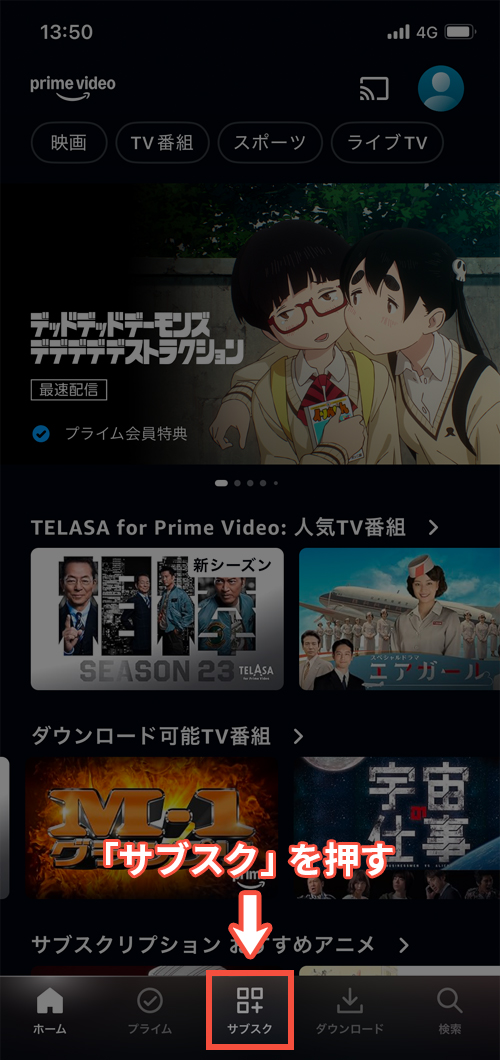
プライムビデオのアプリを開き、下部メニューの「サブスク」を押します。
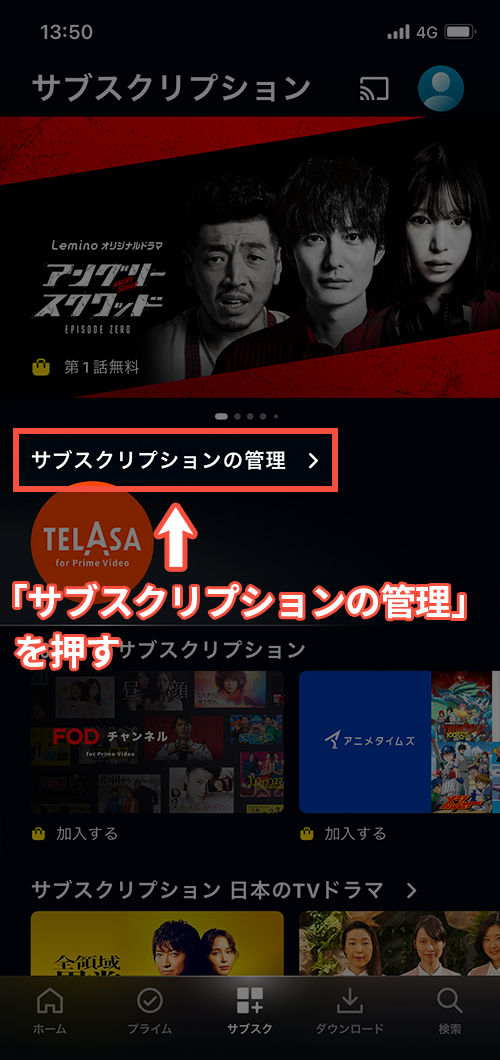
「サブスクリプションの管理」を押します。
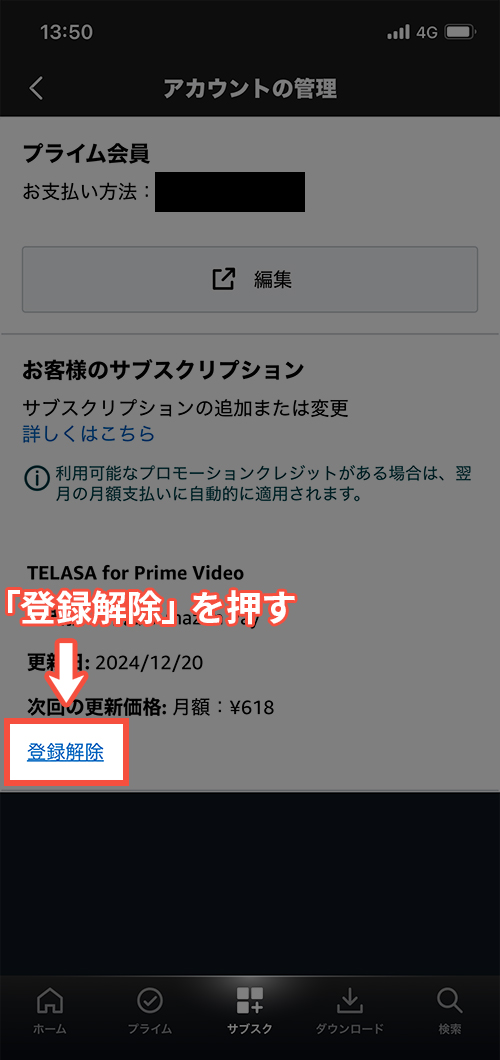
アカウントの管理ページにて「登録解除」を押します。
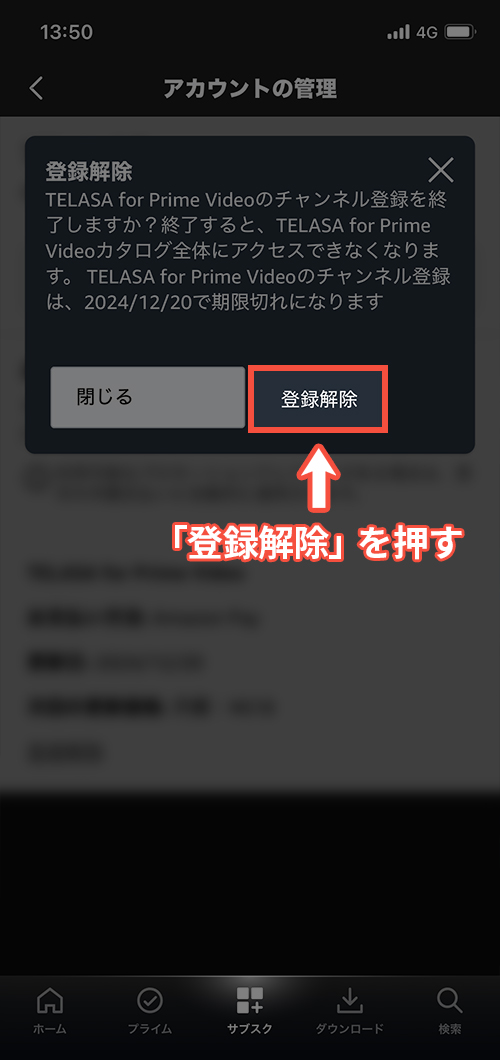
登録解除についてのメッセージが表示されます。
画像の箇所の「登録解除」を押します。
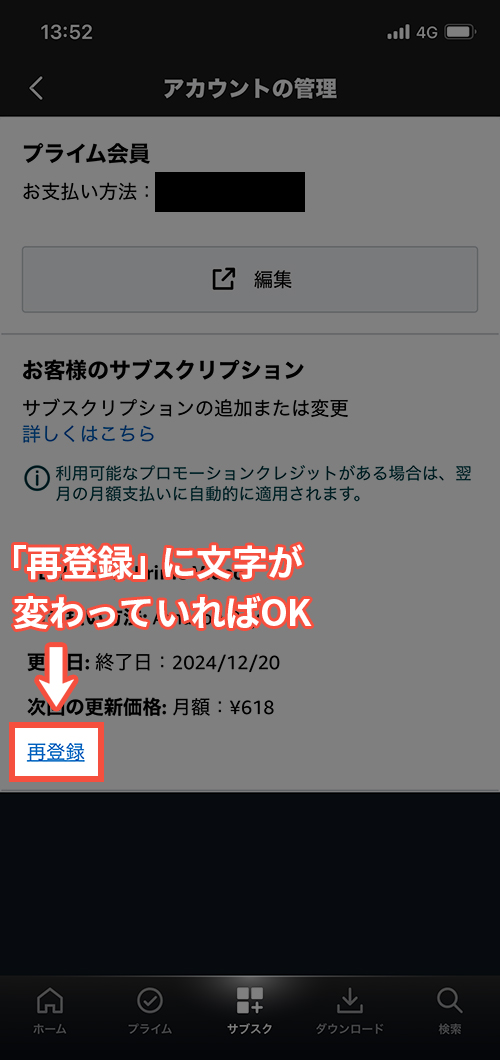
以上の手順で、スマホアプリからの解約は完了です。
再度アカウントの管理ページが表示されますが、
[登録解除]→[再登録]に文字が変わっていれば、問題なく解約できているということになります!
まとめ
- プライムビデオチャンネルで視聴
NBA League Passは、Amazonプライム会員向けのサービス「プライムビデオチャンネル」で提供されています。
3ステップですぐに視聴を開始できます。 - 15日間無料視聴ができる!
NBA League Passは、15日間の無料体験で視聴ができます。
無料期間中に解約をすることも可能なので、料金を発生させずに楽しめます! - NBA League Passの料金プランは3種類
月額2,890円〜3種類のプランから選択します。
Amazonプライムビデオのサブスクリプション「NBA League Pass」について紹介しました。
まずは、15日間の無料体験でNBA League Passのお試し視聴をされてみてください!
15日間の無料体験を始める